Pro okamžité restartování serveru Ubuntu můžete použít příkaz reboot:
sudo reboot nowPrimárně používám Ubuntu na téměř všech svých cloudových službách, ať už je to DigitalOcean nebo Linode. Dlouhou dobu jsem používal Ubuntu jako svůj desktopový OS. Díky znalosti správce balíčků APT jsem se s Ubuntu jako serverem lépe orientoval.
Snažím se podělit o své zkušenosti se serverovou stranou v Linux Handbook, ať už jde o rychlý tip nebo komplikovaný úkol. Toto je rychlý, kde vám ukážu, jak restartovat server Ubuntu v terminálu.
Jak restartovat server Ubuntu
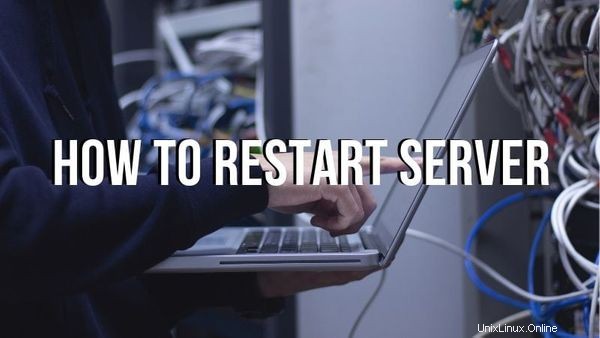
Vzhledem k tomu, že restartování serveru je z funkčního hlediska kritickým úkolem, mohou jej provést pouze uživatelé s oprávněním správce. Jinými slovy, musíte mít super uživatelská práva nebo použít sudo, abyste mohli spustit příkazy k restartování nebo vypnutí systému.
1. Použijte příkaz reboot
Pokud chcete okamžitě restartovat server Ubuntu, můžete použít tento příkaz:
sudo reboot nowPokud ve výše uvedeném příkazu nepoužijete „nyní“, systém se restartuje po jedné minutě.
Pokud se váš server Ubuntu z nějakých důvodů nerestartuje, můžete zkusit vynutit restart pomocí volby -f.
sudo reboot -f2. Použijte příkaz vypnutí
Existují i jiné způsoby. Mým preferovaným způsobem je použití příkazu k vypnutí v Linuxu. S volbou -r příkaz shutdown restartuje systém namísto pouhého vypnutí.
sudo shutdown -r nowMísto teď mu můžete dát časové razítko. 0 znamená okamžité vypnutí/reboot. Můžete také použít volbu -H, která znamená zastavit. S touto volbou systém nejprve ukončí všechny procesy a poté vypne CPU.
sudo shutdown -r -H +03. Použijte příkaz systemd
Ubuntu používá systemd, takže můžete také použít specifický příkaz systemd pro restartování serveru:
sudo systemctl rebootMůže existovat několik dalších způsobů, ale tyto tři příkazy jsou snadno zapamatovatelné. Takže až budete příště potřebovat restartovat server Ubuntu, můžete to udělat snadno, aniž byste museli hledat na internetu.